PVE安装设置及应用之N100实测
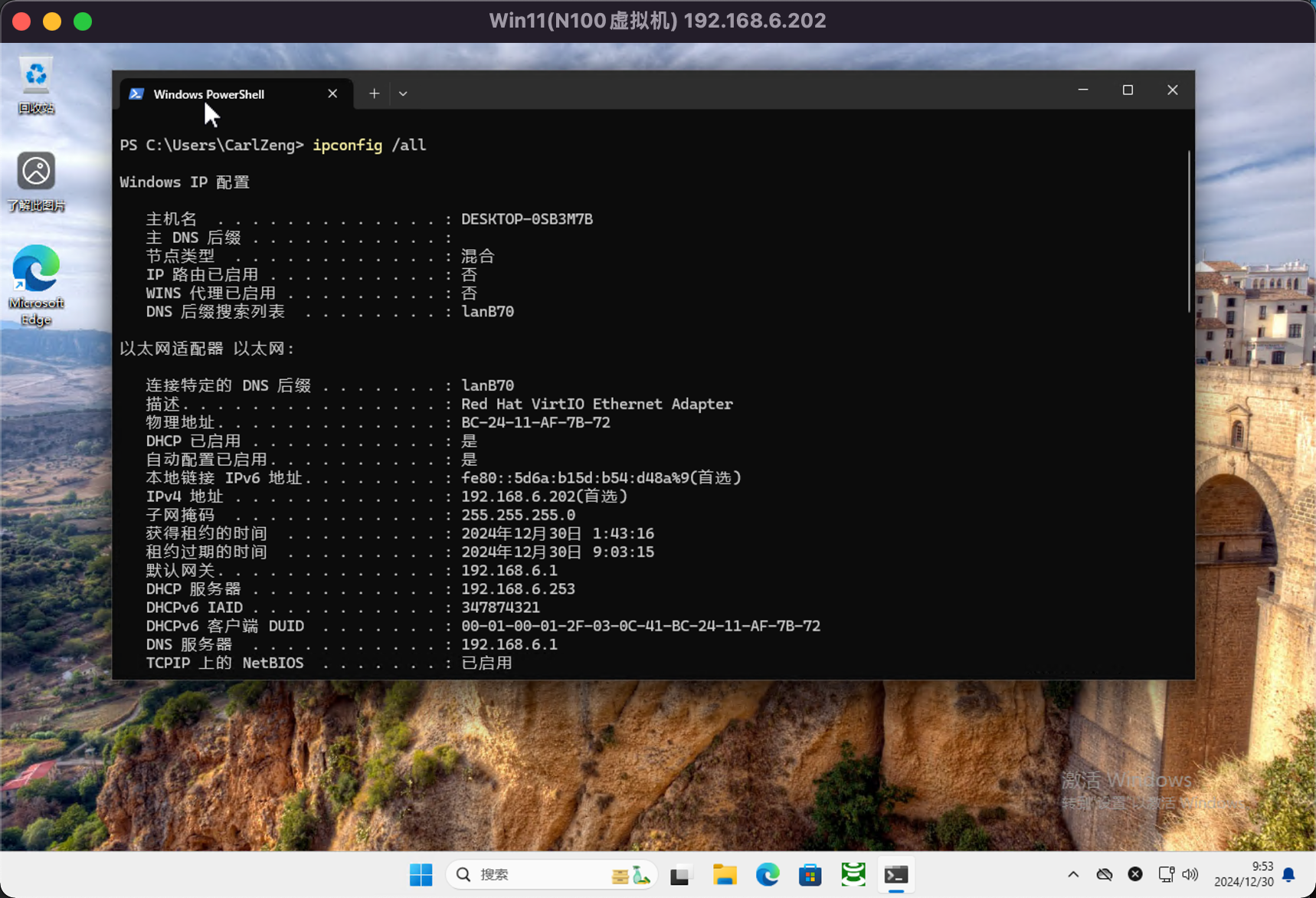
N100以及它下面的虚拟机, 从应用角度出发部署各类生产系统
有什么用/怎么用
设置N100软路由, 安装PVE
从应用角度出发部署各类生产系统, 请点开 ‘目录’ 查看目录树中的具体应用
相关内容
实现方法
pve新增管理员用户
使用显示器接入到通过U盘PVE(ISO文件安装)安装后的命令行界面.
1 | ls /dev/disk/by-id |
如何修改安装时指定的IP地址
1 | nano /etc/network/interfaces |
PVE添加温度显示插件
1 | (curl -Lf -o /tmp/temp.sh https://raw.githubusercontent.com/a904055262/PVE-manager-status/main/showtempcpufreq.sh || curl -Lf -o /tmp/temp.sh https://gh-proxy.com/raw.githubusercontent.com/a904055262/PVE-manager-status/main/showtempcpufreq.sh) && chmod +x /tmp/temp.sh && /tmp/temp.sh remod |
来源: [虚拟机相关] (2023.12.13)SHELL脚本:一键给PVE增加温度,cpu功耗频率,硬盘等信息
执行日志:
1 |
|
集群
建议3台, 或3太以上的服务器才考虑
从raw/qcow2格式的镜像文件中恢复虚拟机
新建虚拟机
新建一个虚拟机以便稍后倒入镜像文件,这里按照正常的虚拟机创建操作进行即可,磁盘那里可以不用设置,稍后会删除这个磁盘,然后使用倒入的磁盘。
记录新建虚拟机的 id 备用。
- 先创建CT模版, 选 debian12
- 然后去新建CT(宿主虚拟机), 选debian12的模版
- 顺着向导配置CPU, 内存等等即可成功创建CT虚拟机
PVE安装Windows11
https://willxup.top/archives/pve-install-win11
没有网络
shift+F10 打开CMD,然后运行oobe\BypassNRO.cmd即可,Windows会自动重启,重新开始设置Windows。
使用Win11步骤
- ping 192.168.6.3 确保可以联通PVE
- 访问https://192.168.6.3:8006/ 恢复运行VM101 的Win11
- mstsc远程桌面到 192.168.6.202
Debian虚拟机无法获取IP地址
之前新建虚拟机过程中设置了静态IP, 结果机器启动, ip add show 根本没有获取IP地址(外网也无法访问)
就是通过PVE中, 指定的静态IP.
修改了一些配置(根据之前6.2中的6.115debian11来设置, 重启)
192.168.6.117

下一步: 给他还安装开心版的BT吗? 还是换一个国外的管理面板?
安装Docker 和 docker-compose
1 | apt install curl gnupg2 |
经历失败了根据: Debian 12 系统内安装 Docker 详细步骤
安装docker-compose
1 | apt-get update |
最后按照文章: 加速Docker Pull或者docker-compose拉取镜像 - 适用github源
解决Debian系统root用户无法登录
nano /etc/ssh/sshd_config 修改配置
将PasswordAuthentication no的注释去掉,并且将no修改为yes
将#PermitRootLogin prohibit-password改为: Prohibit-password yes
services ssh restart
使用新增用户也是一个好方法
1 | adduser {username} |
debian install sudo
- apt-get install sudo
纯粹的服务器的管理思路
有时感觉玩不来 不习惯
Debian的管理是可以通过安装BT等工具来拓展出UI功能(20250204 选用https://1panel.cn/docs/installation/online_installation/)
再搞一个NAS的 有界面那种(当然debian也能安装UI界面Window); 安装DS918(最后选了DS920)
Debian12安装1Panel管理面板
1 | [1Panel Log]: 正在启动1Panel服务 |
使用定制的img在PVE上安装黑群晖
第一步: 去下载.img 和 .pat 两个文件; 他们必须匹配的, 版本号一直的.
使用该命令导入磁盘
1 | qm importdisk 102 /var/lib/vz/template/iso/DS920_7.21-69057.img local-lvm |
所以下载文件的时候,一定要注意,Model和Build必须 严格对应,才能安装的上。否则会报各种错误。
仔细搜索网盘目录中 序列号, 比如 42962, 然后点击进入后, 选择下载920的.pat文件.
导入pat文件

https://pan.py47.com/%E7%BE%A4%E8%BE%89/%E9%BB%91%E7%BE%A4%E6%99%96
使用网盘提供的两个文件就能成功安装上ds920
- 先使用qm importdisk 导入引导文件.img
- 在路由器中获取得到的nas新IP地址5000端口进行导入, 导入pat文件完成安装
- 整个过程需要大约10-20分钟, 浏览器不能关闭, 机器不能休眠
arpl安装黑群晖-踩坑得经验
先从github上下载到最新版的arpl的引导文件.img; 同样使用上面的qm importdisk 导入arpl.img作为引导
然后使用官网下载到 对应版本的pat文件进行安装


遇到这个错误, 就删除nas虚拟机原先添加的硬盘, 然后暂停, 停止, 关机; 重新开机

经过反复安装测试,从synology下载的就是不能用.

启动DS920
| http://192.168.6.220:5000/#/signin | 192.168.6.220 | 00:11:32:12:34:56 | |
|---|---|---|---|
电视的直播流 docker
docker 一个 msd_lite
比如 https://post.smzdm.com/p/a4xn0r28/ 中提及的 tinyserve/msd_lite
1 | docker run -dit \ |
或者 duan2001/msd_lite
1 | # 直接配置组播所在网卡和监听端口号(支持参数传递和环境变量两种配置方式,环境变量优先级最高) |
实际用法, 使用dock-compose;
1 | version: "3" |
易管理的目录结构
/root
/msd_lite
最后运行的是tinyserve/msd_lite
1 | version: "3" |
配置文件msd_lite.conf 节选:
1 | <sourceProfileList> <!-- Stream source profiles templates. --> |
查看该docker运行状态
Server: Multi stream daemon lite 1.11.0 (Jun 8 2024 10:00:29)
start time: 03.01.2025 17:39:47
running time: 2+19:59:27
connections online: 1
timeouts: 20
errors: 5
HTTP errors: 13539
insecure requests: 0
unhandled requests (404): 7
requests per sec: 0
requests total: 13835

网线接法
奇怪的是, 网线不是直接插在虚拟机后面的, 虚拟机N100只有一根网线是eth0上网用的(连接pve, 或者pve中的虚拟主机都是通过这根网线); 这根网线连接的是AC86U的AP(从J4125中Openwrt出来的AP)
然后电视iptv的线是连接到这个AC86U的AP上的.
说明组播这些UDP数据是会串到相关的网络设备中, 而且速度极快(UDP的特性)
最新的组播转单播地址需要更新了, 因为这种台可以, 但是很多台是无法正常播放的.
http://192.168.6.117:7088/rtp/239.3.1.158:8000
http://192.168.6.117:7088/rtp/239.3.1.241:8000
这个4/5年以前的组播地址, 有被更新过了.
目前(2025.1)最新的2024.8月份的组播地址
https://github.com/wuwentao/bj-unicom-iptv/blob/master/bj-unicom-iptv.m3u
m3u转化为txt
工具: https://epg.112114.eu.org/cjtrans
1 | [高清]央视,#genre# |
将更新好的文件放到 /www/server/panel/data/compose/yourls_service/template/yourlsData20231229
用这个工具自动整理出来的归类, 真是垃圾. 还得要手动…..
状态 http://192.168.6.117:7088/stat
本小节有参考价值: 猫棒+可网管交换机+群晖实现组播转换,内外网全平台观看IPTV
PVE安装iKuai

本小节参考: 史上最全,PVE平台SR-IOV虚拟化核显复用!PVE安装iKuai、OpenWrt、Windows11、Emby、黑群晖等保姆级教程!
需要给新的iKuai设置直通, 不然目前这样从应用角度来说, 很尴尬
PVE设置N100端口直通iKuai
Dualsense 测试工具 部署
Vue 和 TypeScript类网站, 手工部署
- 环境搭建
bun i
1 | Mac 下搭建失败; 切换去docker |
20250304
决定迁移到N100的虚拟机debian12中, 并且, 放到docker下运行, 思路/步骤如下:
容器化Bun应用程序
- 根据教程组建一个docker的bun环境(容器化Bun应用程序)
- /root/dualsense-tester
1 | docker-compose up --build |
Sorry, you have been blocked
You are unable to access 1panelproxy.com
解决办法:
添加1panel的docker拉取镜像, 如下图所示

镜像来源: https://gist.github.com/y0ngb1n/7e8f16af3242c7815e7ca2f0833d3ea6
- git clone https://github.com/Pradumnasaraf/bun-docker.git
- docker compose up –build
1 | docker compose up --build |
部署dualsense-tester到Bun的容器中
1 | docker ps |
docker exec -it bun-docker-server-1 /bin/bash
跑到docker里面去 把项目部署一下:
前置动作:
apt update
apt install git
bun run dev
1 | root@5f32821f8437:/app# bun run --bun dev |
在容器中运行起来了, 但是无法expose出来
1 | docker-compose up --build |
搞不了这个docker中的 运行成功, 但是无法expose出来的问题.
切换思路, 给debian12 直接安装bun运行环境
1 | apt install unzip |
成功以后, 结果闹幺儿子
Your browser does not support WebHID
Try to use the latest version of Google Chrome or Microsoft Edge

原来如此:
Since WebHID is a sensitive feature from a security point of view, Chrome only enables it on pages served over HTTPS.
Though I’ve noticed that it also works without HTTPS when the server is localhost.
然而往前走一步(反向代理出来后)
Blocked request. This host (“ps5.carlzeng.com”) is not allowed.
To allow this host, add “ps5.carlzeng.com” to server.allowedHosts in vite.config.js.
陷入死局. 准备联系作者大大, 看看有没有计划或者可能性:
挪到Docker中去运行,
并支持没有开启80和443端口的服务器上运行.
目标与指导思想
- (done)电视的直播流 docker接管
- 进行中, 安排在debian或者nas中运行docker进行直播(debian中6.117)
- tinyserve/msd_lite
- (取消)2. 集群? 多台pve
- (done)3. windows11最新版,需要xbox配件
- 目前的win11虚拟机还是没有实现xbox配件的正常运行, 无法连接到电脑
- (done)4. op or ikuai 优缺点我的应用侧重点在哪里?
- 稳定性优先级最高 选ikuai
- 然后通过‘套娃’的方式, 再爱快中新建个openwrt虚拟机来提告可定制性灵活性等
- 可玩性,可定制性, 可灵活性 选openwrt
- 稳定性优先级最高 选ikuai
- (done)5. nas
- 初步设置好DS920
- (done)6. debian
- 需要一个搭配的UI, 比如BT
- 手机的安卓系统,sunshine,moonlight串流出来给mac电脑使用
- cdn系统搭建
- (paused by reality/facility)dualsense 测试工具 部署
- Vue 和 TypeScript类网站, 手工部署
- 环境搭建
